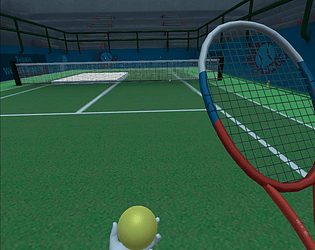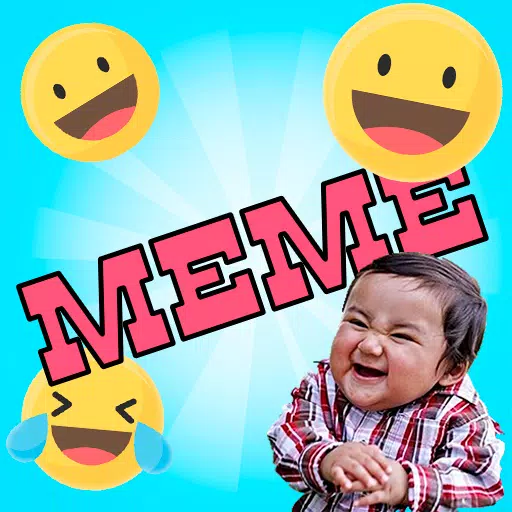วิธีเปิดใช้งาน SSH บนดาดฟ้าไอน้ำ
ลิงค์ด่วน
ดาดฟ้า Steam เป็นอุปกรณ์ที่ทรงพลังและหลากหลายซึ่งไม่เพียง แต่ให้บริการกับนักเล่นเกมเท่านั้น แต่ยังรวมถึงผู้ที่ชื่นชอบพีซีแบบพกพา ด้วยโหมดเดสก์ท็อปผู้ใช้สามารถสำรวจนอกเหนือจากการเล่นเกมและเข้าถึงที่เก็บข้อมูลภายในของพวกเขาจากระยะไกลสำหรับงานต่าง ๆ การทำงานบนระบบที่ใช้ Linux Deck รองรับ Secure Shell (SSH) ซึ่งเป็นโปรโตคอลที่ช่วยให้การเข้าถึงข้อมูลของคุณเป็นระยะไกลอย่างปลอดภัย แม้จะมียูทิลิตี้ แต่ผู้ใช้ Steam Deck หลายคนไม่ทราบว่าจะเปิดใช้งานและใช้ประโยชน์จากคุณสมบัตินี้ได้อย่างไร คู่มือนี้จะนำคุณผ่านกระบวนการเปิดใช้งานและใช้ SSH บนดาดฟ้าไอน้ำของคุณให้ข้อมูลที่สำคัญทั้งหมดแก่คุณ
ขั้นตอนสำหรับการเปิดใช้งาน SSH บนดาดฟ้าไอน้ำ
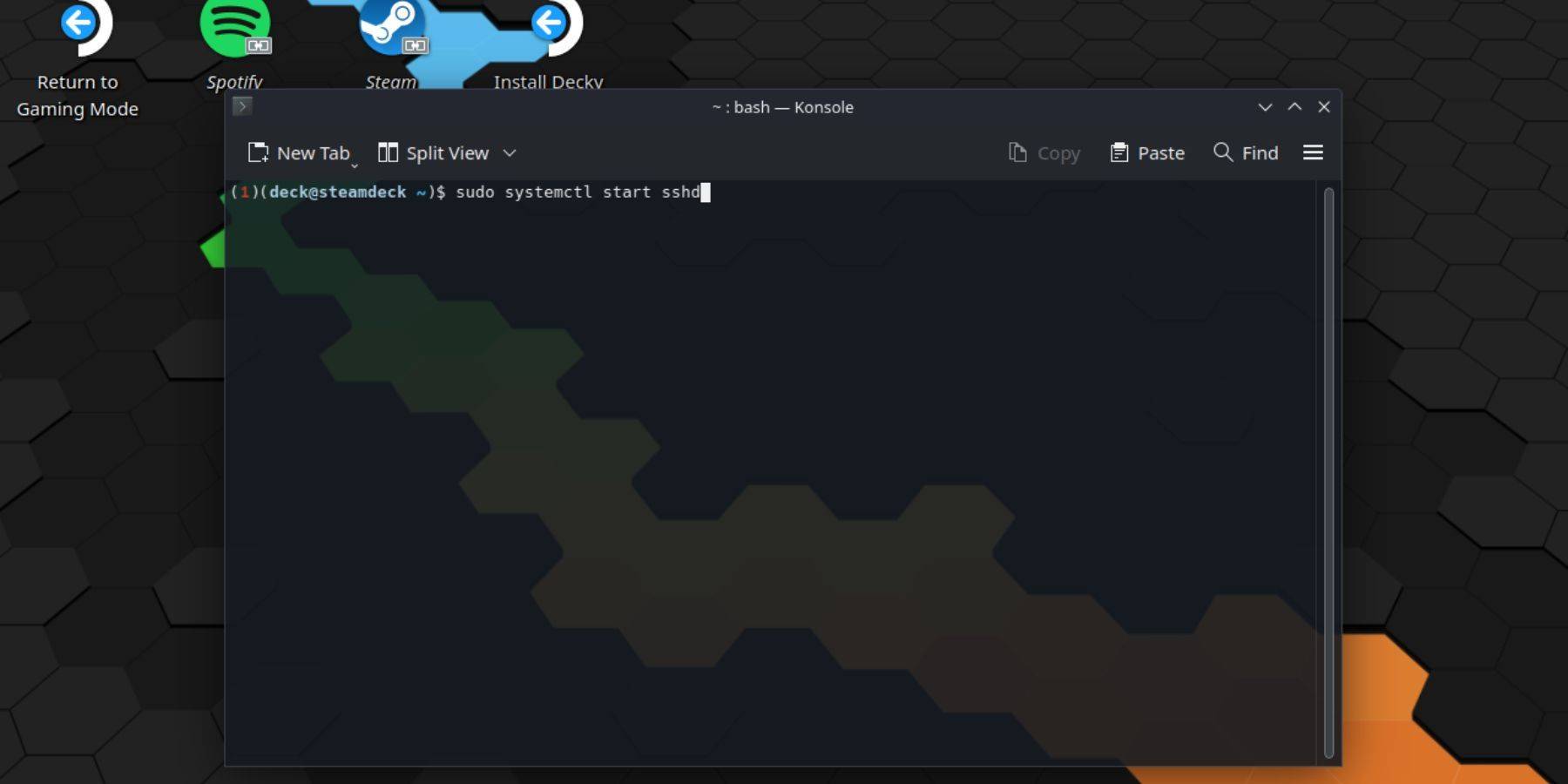 การเปิดใช้งาน SSH บนดาดฟ้าไอน้ำของคุณนั้นตรงไปตรงมา ทำตามขั้นตอนเหล่านี้เพื่อเริ่มต้น:
การเปิดใช้งาน SSH บนดาดฟ้าไอน้ำของคุณนั้นตรงไปตรงมา ทำตามขั้นตอนเหล่านี้เพื่อเริ่มต้น:
- เปิดเครื่องบนดาดฟ้าไอน้ำของคุณ
- กดปุ่ม Steam
- เลือกการตั้งค่า> ระบบ> การตั้งค่าระบบ> เปิดใช้งานโหมดนักพัฒนา
- กดปุ่ม Steam อีกครั้ง
- เลือก Power> เปลี่ยนไปใช้โหมดเดสก์ท็อป
- เปิด konsole จากเมนูเริ่มต้น
- หากคุณยังไม่ได้ตั้งรหัสผ่านให้ทำโดยป้อนคำสั่ง:
passwdทำตามพรอมต์เพื่อตั้งรหัสผ่าน - เปิดใช้งาน SSH โดยป้อนคำสั่ง:
sudo systemctl start sshdเพื่อให้แน่ใจว่า SSH เริ่มต้นโดยอัตโนมัติหลังจากรีบูตให้ป้อน:sudo systemctl enable sshd - เมื่อเปิดใช้งาน SSH คุณสามารถเข้าถึงดาดฟ้า Steam จากระยะไกลโดยใช้ไคลเอนต์ SSH ของบุคคลที่สาม
สำคัญ: ระมัดระวังไม่ให้ลบหรือย้ายไฟล์ระบบเนื่องจากอาจทำให้ระบบปฏิบัติการเสียหาย
วิธีปิดการใช้งาน SSH บนดาดฟ้าไอน้ำ
หากคุณต้องการปิดการใช้งาน SSH ให้ทำตามขั้นตอนเหล่านี้:
- เปิด konsole จากเมนูเริ่มต้น
- หากต้องการปิดการใช้งาน SSH ให้ป้อนคำสั่ง:
sudo systemctl disable sshdหากคุณต้องการหยุด SSH ทันทีให้ใช้:sudo systemctl stop sshd
วิธีใช้ SSH เพื่อเชื่อมต่อกับดาดฟ้าไอน้ำ
 ด้วยการเปิดใช้งาน SSH คุณสามารถเชื่อมต่อกับดาดฟ้าไอน้ำของคุณจากระยะไกลโดยใช้แอปพลิเคชันของบุคคลที่สามเช่น Warpinator ติดตั้ง warpinator ทั้งบนดาดฟ้า Steam และพีซีของคุณจากนั้นเปิดใช้งานในเวลาเดียวกัน การถ่ายโอนข้อมูลระหว่างอุปกรณ์กลายเป็นเรื่องง่าย
ด้วยการเปิดใช้งาน SSH คุณสามารถเชื่อมต่อกับดาดฟ้าไอน้ำของคุณจากระยะไกลโดยใช้แอปพลิเคชันของบุคคลที่สามเช่น Warpinator ติดตั้ง warpinator ทั้งบนดาดฟ้า Steam และพีซีของคุณจากนั้นเปิดใช้งานในเวลาเดียวกัน การถ่ายโอนข้อมูลระหว่างอุปกรณ์กลายเป็นเรื่องง่าย
สำหรับผู้ใช้ Linux PC คุณไม่จำเป็นต้องใช้แอพของบุคคลที่สาม เพียงเปิดตัวจัดการไฟล์ของคุณและป้อนที่อยู่ต่อไปนี้: sftp://deck@steamdeck ป้อนรหัสผ่านที่คุณตั้งไว้ก่อนหน้านี้เพื่อสร้างการเชื่อมต่อ

บทความล่าสุด


























![Faded Bonds – Version 0.1 [Whispering Studios]](https://images.dyk8.com/uploads/28/1719578752667eb080ac522.jpg)